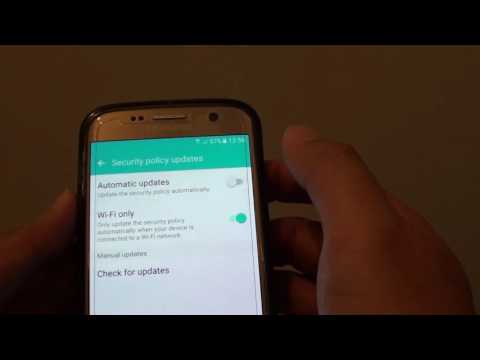
เนื้อหา
ผู้อ่านของเราบางคนรายงานว่าหน่วย Samsung Galaxy S7 ของพวกเขาปิดเองหลังจากอัปเดตเป็น Android 7 Nougat และเมื่อพวกเขาพยายามเปิดเครื่องอีกครั้งพวกเขาจะไม่ตอบสนองอีกต่อไป
เป็นไปได้ไหมว่าพวกเขาดาวน์โหลดการอัปเดตที่ไม่ดีหรือมีปัญหากับฮาร์ดแวร์ของโทรศัพท์
อาจเป็นอย่างอื่นและเราจะไม่ทราบแน่ชัดว่าปัญหาคืออะไรเว้นแต่เราจะลองแก้ไขปัญหาโทรศัพท์ อาจเป็นเพราะความเสียหายทางกายภาพหรืออาจเกิดจากความเสียหายจากของเหลว การมีโทรศัพท์ที่มีหน้าจอสีดำและไม่ตอบสนองตามปกติอาจทำให้ผู้ใช้ตื่นตระหนก แต่หากปัญหาเกิดขึ้นโดยไม่มีเหตุผลที่ชัดเจนคุณสามารถวางใจได้ว่าปัญหาจะเล็กน้อยและสามารถแก้ไขได้โดยไม่ต้องขอความช่วยเหลือจากช่างเทคนิค
ในโพสต์นี้ฉันจะแบ่งปันเคล็ดลับเล็ก ๆ น้อย ๆ ที่สามารถทำให้ S7 ของคุณกลับมามีชีวิตอีกครั้ง ไม่มีการรับประกันว่าปัญหาจะได้รับการแก้ไข แต่จากประสบการณ์ของฉันโซลูชันนี้มีประสิทธิภาพมากกับปัญหาเล็กน้อยที่มักเกิดขึ้นหลังจากการอัปเดต ดังนั้นอ่านต่อเนื่องจากคุณอาจได้รับประโยชน์จากโพสต์นี้
ตอนนี้ก่อนอื่นใดหากคุณมีปัญหาอื่น ๆ กับโทรศัพท์ของคุณตรวจสอบให้แน่ใจว่าคุณได้ไปที่หน้าการแก้ไขปัญหา Galaxy S7 ของเราเพราะเราได้ให้วิธีแก้ไขปัญหาหลายร้อยรายการที่ผู้อ่านรายงานแล้ว อัตราต่อรองคือเราอาจได้ให้วิธีแก้ปัญหาที่คุณมีอยู่แล้วดังนั้นลองค้นหาปัญหาที่คล้ายกับของคุณในหน้านั้นและอย่าลังเลที่จะใช้วิธีแก้ปัญหาที่เราแนะนำ หากไม่ได้ผลหรือหากคุณต้องการความช่วยเหลือเพิ่มเติมโปรดกรอกแบบสอบถามปัญหา Android ของเราแล้วกดส่งเพื่อติดต่อเรา
วิธีแก้ไข Galaxy S7 ที่ไม่เปิดหลังจากอัปเดต Android 7 Nougat
ปัญหาที่เริ่มต้นหลังจากการอัปเดตเฟิร์มแวร์ควรมีส่วนเกี่ยวข้องกับแคชของระบบอยู่เสมอ แต่ในกรณีนี้โทรศัพท์จะไม่เปิดหรือตอบสนองดังนั้นคุณจึงไม่สามารถดำเนินการใด ๆ ได้มากนัก สิ่งแรกที่คุณควรทำคือทำให้โทรศัพท์ตอบสนองดังนั้นโดยสมมติว่าปัญหาไม่ได้เกิดจากความเสียหายทางกายภาพและ / หรือของเหลวนี่คือวิธีที่คุณสามารถทำให้ Galaxy S7 ของคุณกลับมามีชีวิต:
กดปุ่มลดระดับเสียงและปุ่มเปิด / ปิดค้างไว้ 10 วินาทีขึ้นไป ขั้นตอนนี้คือสิ่งที่เรามักอ้างถึงว่า Forced Reboot เป็นการจำลองการดึงแบตเตอรี่ซึ่งมีประสิทธิภาพมากในการขัดข้องของเฟิร์มแวร์และปัญหาเล็กน้อยอื่น ๆ ปลอดภัยและมีประสิทธิภาพมากดังนั้นฉันขอให้คุณทำก่อนสิ่งอื่นใด
อย่างไรก็ตามหากโทรศัพท์ของคุณไม่ตอบสนองต่อสิ่งนี้คุณควรลองใช้ทางเลือกอื่นเพื่อให้แน่ใจว่าคุณผสมกันอย่างถูกต้อง ...
- กดปุ่มลดระดับเสียงค้างไว้และอย่าปล่อยทิ้งไป
- จากนั้นกดปุ่มเปิด / ปิดค้างไว้ในขณะที่กดปุ่มลดระดับเสียงค้างไว้
- กดปุ่มทั้งสองค้างไว้เป็นเวลา 10 วินาทีหรือมากกว่า
อย่างที่คุณเห็นโดยพื้นฐานแล้วจะเหมือนกับขั้นตอนแรก แต่คราวนี้เราแค่ตรวจสอบให้แน่ใจว่าคำสั่งผสมลดระดับเสียงและปุ่มเปิด / ปิดทำงานอย่างถูกต้องเพื่อจำลองการดึงแบตเตอรี่ การกดปุ่มเปิด / ปิดก่อนจะเป็นการเรียกใช้โทรศัพท์ทันทีและจะเป็นการเอาชนะจุดประสงค์ของการรวมกันดังนั้นคุณควรกดปุ่มลดระดับเสียงค้างไว้ก่อน หากบังเอิญโทรศัพท์ยังคงไม่ตอบสนองต่อสิ่งนี้คุณควรลองทำเช่นกัน ...
- ใช้ที่ชาร์จดั้งเดิมของ Galaxy S7 และเสียบเข้ากับเต้ารับที่ใช้งานได้
- ตอนนี้ใช้สายเคเบิลเดิมเชื่อมต่อโทรศัพท์ของคุณกับที่ชาร์จ แต่ตรวจสอบให้แน่ใจว่าโทรศัพท์ไม่ร้อนขึ้น
- ปล่อยให้โทรศัพท์ชาร์จเป็นเวลาสิบนาทีไม่ว่าสัญลักษณ์การชาร์จจะปรากฏบนหน้าจอหรือไม่ก็ตาม
- หลังจากนั้นให้ทำตามขั้นตอนบังคับให้รีบูตอีกครั้งโดยกดทั้งปุ่มลดระดับเสียงและปุ่มเปิด / ปิดค้างไว้เป็นเวลา 10 วินาทีขึ้นไป
ทันทีที่โทรศัพท์เปิดขึ้นคุณควรดำเนินการดังต่อไปนี้เพื่อป้องกันไม่ให้ปัญหาเกิดขึ้นอีกในอนาคต:
- ปิด Samsung Galaxy S7 ของคุณ
- กดปุ่มโฮมและปุ่มเพิ่มระดับเสียงค้างไว้จากนั้นกดปุ่มเปิด / ปิดค้างไว้
- เมื่อ Samsung Galaxy S7 แสดงบนหน้าจอให้ปล่อยปุ่มเปิด / ปิด แต่ยังคงกดปุ่มโฮมและปุ่มเพิ่มระดับเสียงต่อไป
- เมื่อโลโก้ Android แสดงขึ้นคุณสามารถปล่อยปุ่มทั้งสองและปล่อยโทรศัพท์ไว้ประมาณ 30 ถึง 60 วินาที
- ใช้ปุ่มลดระดับเสียงเลื่อนไปตามตัวเลือกต่างๆและไฮไลต์ "ล้างพาร์ทิชันแคช"
- เมื่อไฮไลต์แล้วคุณสามารถกดปุ่มเปิด / ปิดเพื่อเลือกได้
- ตอนนี้ไฮไลต์ตัวเลือก ‘ใช่’ โดยใช้ปุ่มลดระดับเสียงแล้วกดปุ่มเปิด / ปิดเพื่อเลือก
- รอจนกว่าโทรศัพท์ของคุณจะทำการรีเซ็ตต้นแบบเสร็จสิ้น เมื่อดำเนินการเสร็จสิ้นให้ไฮไลต์ "รีบูตระบบทันที" แล้วกดปุ่มเปิด / ปิด
- โทรศัพท์จะรีบูตนานกว่าปกติ
ฉันหวังว่าโซลูชันของเราจะเหมาะกับคุณ หากคุณมีปัญหาอื่น ๆ ที่คุณต้องการแบ่งปันกับเราแสดงความคิดเห็นด้านล่าง
เชื่อมต่อกับเรา
เราเปิดรับปัญหาคำถามและข้อเสนอแนะของคุณเสมอดังนั้นโปรดอย่าลังเลที่จะติดต่อเราโดยกรอกแบบฟอร์มนี้ นี่เป็นบริการฟรีที่เรานำเสนอและเราจะไม่เรียกเก็บเงินจากคุณ แต่โปรดทราบว่าเราได้รับอีเมลหลายร้อยฉบับทุกวันและเป็นไปไม่ได้ที่เราจะตอบกลับทุกฉบับ แต่มั่นใจได้ว่าเราอ่านทุกข้อความที่ได้รับ สำหรับผู้ที่เราได้ช่วยเหลือโปรดกระจายข่าวโดยการแบ่งปันโพสต์ของเราให้เพื่อนของคุณหรือเพียงกดไลค์ Facebook และ Google+ เพจของเราหรือติดตามเราทาง Twitter
โพสต์ที่คุณอาจต้องการดู:
- Samsung Galaxy S7 จะไม่ชาร์จและแสดงข้อผิดพลาด“ ตรวจพบความชื้นในพอร์ตการชาร์จ” รวมถึงปัญหาการชาร์จและพลังงานอื่น ๆ
- วิธีแก้ไข Samsung Galaxy S7 ของคุณที่ไม่สามารถบู๊ตได้ติดอยู่ที่โลโก้ Samsung หลังจากอัปเดต Android 7 Nougat [คำแนะนำในการแก้ไขปัญหา]
- วิธีแก้ไข Samsung Galaxy S7 ของคุณที่ไม่สามารถบู๊ตได้สำเร็จและติดอยู่ที่โลโก้ [คู่มือการแก้ไขปัญหา]
- [คู่มือการแก้ไขปัญหา]
- วิธีแก้ไข Samsung Galaxy S7 ของคุณที่หยุดสุ่มขณะเล่นเพลงและดูวิดีโอ [คำแนะนำในการแก้ไขปัญหา]

